Настройка модема по Wi-Fi позволяет подключить несколько устройств к интернету одновременно. Без этой настройки вы не сможете пользоваться беспроводным интернетом и наслаждаться комфортом, который он приносит. В этой статье мы расскажем вам, как правильно настроить модем по Wi-Fi, чтобы вы могли свободно и удобно пользоваться интернетом в любой точке вашего дома.
Шаг 1: Подключение модема. Прежде чем приступить к настройке Wi-Fi, необходимо правильно подключить модем к компьютеру. Для этого вам потребуется Ethernet-кабель. Подключите один его конец к сетевой карте компьютера, а другой – к выходу модема. Убедитесь, что кабель надежно зафиксирован.
Шаг 2: Вход в настройки модема. Для этого откройте браузер и введите IP-адрес модема. Этот адрес можно найти в инструкции к модему или на корпусе.
Шаг 3: Ввод данных для доступа. Введите логин и пароль, указанные в инструкции или установленные вами при первом включении модема. Нажмите "Войти".
Шаг 4: Настройка Wi-Fi. После входа в настройки модема, найдите раздел "Wi-Fi" или "Настройки сети". Задайте имя сети (SSID) и пароль для подключения к Wi-Fi. Используйте надежный пароль из букв, цифр и символов. Сохраните настройки и перезагрузите модем.
Шаг 5: Подключение устройств. После перезагрузки модема, подключите свои устройства к Wi-Fi. Включите Wi-Fi, найдите сеть по имени (SSID), введите пароль и нажмите "Подключиться". После успешного подключения можно пользоваться интернетом через Wi-Fi с любого устройства.
Настройка модема по Wi-Fi – простая процедура, которую можно выполнить даже без специальных навыков. Следуйте этой инструкции, чтобы настроить модем по Wi-Fi самостоятельно, экономя время и деньги на вызов специалиста. Удачи в настройке и удобного использования интернета!
Подготовка к настройке модема по Wi-Fi
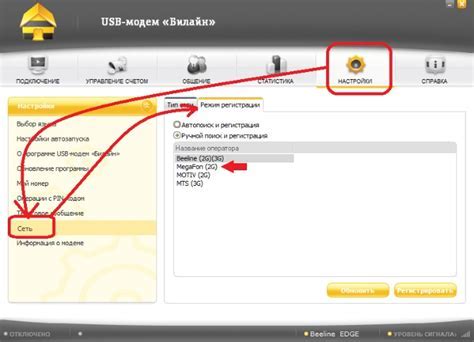
Перед настройкой модема по Wi-Fi нужно выполнить несколько подготовительных действий:
1. Убедитесь, что у вас есть модем, поддерживающий Wi-Fi. Проверьте модель модема и убедитесь, что Wi-Fi включен.
2. Проверьте наличие интернет-подключения. Для настройки модема по Wi-Fi нужен доступ в интернет, убедитесь, что ваш провайдер предоставляет подключение.
3. Подготовьте устройство для настройки. Для настройки модема по Wi-Fi вам понадобится компьютер, ноутбук или смартфон с Wi-Fi модулем. Удостоверьтесь, что устройство подключено к электропитанию и имеет активное подключение к интернету.
4. Определите IP-адрес модема. Иногда при настройке модема потребуется знать его IP-адрес. Обычно адрес указан на самом модеме или в инструкции. Если найти адрес не удалось, обратитесь к провайдеру интернет-услуг.
После выполнения всех подготовительных шагов вы будете готовы к настройке модема по Wi-Fi.
Подключение к модему по Wi-Fi

Чтобы подключиться к модему по Wi-Fi, следуйте этим простым шагам:
Шаг 1: Включите модем, убедитесь, что он подключен к источнику питания и включен.
Шаг 2: Откройте меню Wi-Fi на вашем устройстве и найдите список доступных сетей.
Шаг 3: Выберите название вашей домашней сети Wi-Fi из списка сетей.
Шаг 4: Если сеть защищена паролем, введите пароль указанный на наклейке модема или в документации.
Шаг 5: Нажмите кнопку "Подключиться" или "OK" после ввода пароля.
Шаг 6: Устройство подключится к Wi-Fi сети модема и вы сможете пользоваться интернетом.
| Введите IP-адрес модема в адресной строке браузера. Обычно это 192.168.0.1 или 192.168.1.1. После ввода адреса нажмите клавишу "Enter". | |
| Шаг 4: | Откроется страница входа в настройки модема. Введите логин и пароль для доступа к настройкам модема. Если вы не знаете логин и пароль, обратитесь к документации модема или свяжитесь с вашим интернет-провайдером. |
| Шаг 5: | Нажмите кнопку "Войти" или "Login" для входа в настройки модема. |
После успешной авторизации вы попадете в интерфейс настроек модема, где сможете производить необходимые изменения для настройки Wi-Fi и других параметров модема.
Изменение имени и пароля сети Wi-Fi
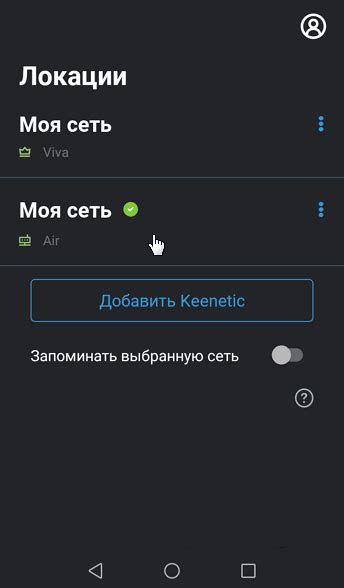
Для обеспечения безопасности и удобства использования своей Wi-Fi сети, необходимо периодически менять имя и пароль доступа.
Вот инструкция по изменению имени и пароля Wi-Fi на модеме:
- Откройте веб-браузер на устройстве, подключенном к Wi-Fi.
- Введите IP-адрес модема в адресной строке и нажмите "Enter" (например, 192.168.0.1).
- Введите имя пользователя и пароль администратора модема.
- Найдите раздел "Wi-Fi" или "Wireless" в настройках модема.
- Увидите текущее имя и пароль Wi-Fi сети в этом разделе.
После выполнения этих шагов, ваша сеть Wi-Fi будет более защищена от несанкционированного доступа, и вы сможете спокойно пользоваться интернетом без опасений.
После завершения этого процесса ваша Wi-Fi сеть будет работать более эффективно, без помех от других устройств. Периодически проверяйте качество сигнала и при необходимости меняйте канал для оптимальной производительности вашей сети.
| Откройте веб-браузер и введите IP-адрес модема в адресной строке. Обычно адрес указан на задней панели модема или указан в инструкции. | |
| Шаг 2: | Войдите в настройки модема, введя логин и пароль администратора. Если вы не изменяли настройки ранее, используйте стандартные данные входа (обычно указаны в инструкции). |
| Шаг 3: | Найдите раздел настройки Wi-Fi и выберите опцию "Изменить канал". |
| Шаг 4: | Просмотрите доступные каналы и выберите тот, который наиболее свободен от других сетей. Рекомендуется выбирать каналы с наименьшим количеством других сетей. |
| Шаг 5: | Сохраните изменения и перезагрузите модем, чтобы новые настройки вступили в силу. |
После выполнения этих шагов канал Wi-Fi сети будет изменен, что позволит улучшить качество и стабильность сигнала вашей беспроводной сети.
Изменение IP-адреса модема
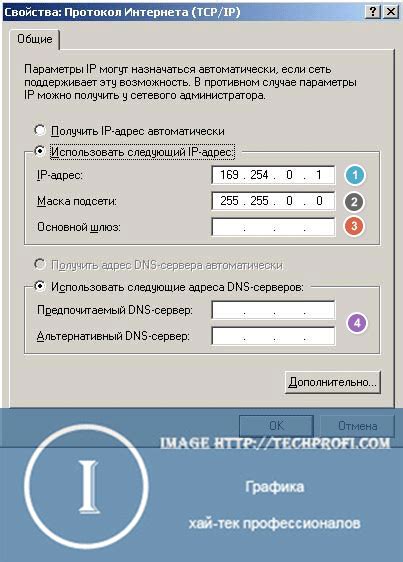
Чтобы изменить IP-адрес модема, вам потребуется выполнить несколько простых шагов:
- Подключитесь к модему через Ethernet-кабель или Wi-Fi.
- Откройте браузер и в адресной строке введите IP-адрес модема. Обычно он указан на самом модеме или в документации.
- В появившемся окне введите имя пользователя и пароль для входа в настройки модема. Эти данные также могут быть указаны на модеме или в документации.
- Найдите в меню настроек пункт, отвечающий за настройку IP-адреса. Обычно это "Network" или "LAN".
- Выберите опцию "Change IP Address" или подобную.
- Введите новый IP-адрес и сохраните изменения.
- Перезагрузите модем для применения нового IP-адреса.
После этого IP-адрес вашего модема изменится. Обратите внимание, что изменение IP-адреса может повлечь изменение сетевых настроек, так что будьте внимательны и проверьте правильность ввода нового IP-адреса.
Дополнительные возможности модема по Wi-Fi

Настройка Wi-Fi модема предоставляет широкие возможности для обеспечения безопасности и оптимизации работы сети. В этом разделе рассмотрим несколько дополнительных функций, которые могут быть доступны вашему модему.
1. Гостевая сеть
Большинство современных модемов поддерживают гостевую сеть. Это позволяет создать отдельный Wi-Fi для гостей с ограниченным доступом к интернету, что повышает безопасность личной сети.
2. Управление доступом
Некоторые модемы позволяют ограничить доступ к сети определенным устройствам по MAC-адресу, установить расписание работы сети или ограничить время доступа. Это особенно удобно для контроля доступа детей в интернет.
3. Родительский контроль
Некоторые модемы имеют функцию родительского контроля, которая ограничивает доступ к определенным сайтам для определенных устройств. Вы можете установить фильтры безопасности и контролировать время, которое дети проводят в интернете.
4. Периодическая смена пароля
Рекомендуется периодически менять пароль для Wi-Fi сети. Некоторые модемы предлагают автоматическую смену пароля через определенные интервалы времени для безопасности сети и предотвращения несанкционированного доступа.
5. Управление каналом Wi-Fi
Если в вашем районе много Wi-Fi сетей, это может вызвать проблемы с интерференцией. Многие модемы позволяют изменять частотные каналы Wi-Fi для улучшения стабильности и скорости вашей сети.
Однако возможность менять каналы зависит от конкретной модели модема и прошивки. Для получения подробной информации об этой функции обратитесь к документации или производителю вашего модема.